
Creșterea ochilor de pe fotografie poate schimba semnificativ aspectul modelului, deoarece ochii sunt singura caracteristică pe care nici chirurgii plastici nu îl corectează. Continuând de aici, este necesar să înțelegem că corectarea ochilor este nedorită.
Îndepărtează tot ceea ce nu poate arăta foarte frumos: molii, ridurile și ridurile, inclusiv forma buzelor, ochilor, chiar și forma feței.
În această lecție, realizăm doar una dintre trăsăturile "retușării de frumusețe" și, în mod special, vom afla cum să măriți ochii în Photoshop.
Deschideți fotografia pe care doriți să o modificați și creați o copie a stratului original. Dacă nu este clar de ce se face acest lucru, atunci vă voi explica: fotografia originală ar trebui să rămână neschimbată, deoarece clientul ar putea fi nevoit să furnizeze sursa.

Va fi posibil să utilizați paleta "Istorie" și să întoarceți totul înapoi, dar la "distanța" durează destul de mult timp, iar în lucrarea timpului de retur sunt banii. Să învățăm imediat, pentru că este mult mai greu de învățat, să aveți încredere în experiența mea.
Deci, creați o copie a stratului cu imaginea originală, pentru care folosim tastele rapide CTRL + J:
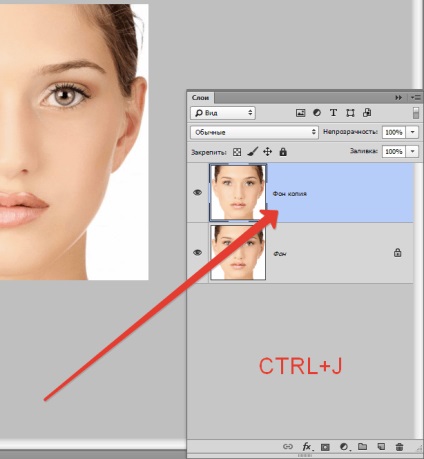
Apoi, trebuie să selectați fiecare ochi separat și să creați o copie a zonei selectate pe noul strat.
Precizia nu este necesară aici, deci luăm instrumentul "Rectiliniar Lasso" și alegem unul dintre ochi:


Acordați atenție faptului că este necesar să alocați toate site-urile care privesc un ochi, adică pleoapele, cercurile posibile sau probabile, morshchinki și skladochki, un colț. Nu apucați doar sprancenele și locul legat de nas.
Dacă există un machiaj (umbra), atunci ar trebui să intre în zona de selecție.
Acum, apăsați combinația de mai sus de CTRL + J. prin urmare, copierea selecției către un nou strat.
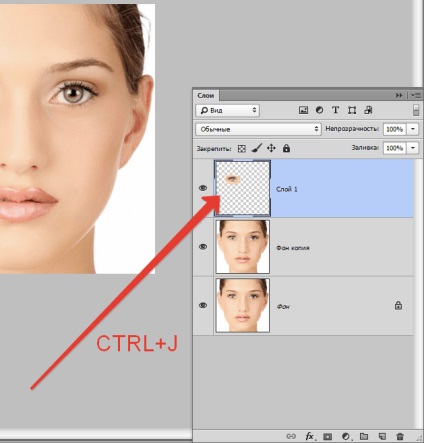
Aceeași procedură se efectuează și cu cel de-al doilea ochi, dar este necesar să ne amintim de stratul pe care îl copiem, deci, înainte de a copia, trebuie să activați copia cu discul.
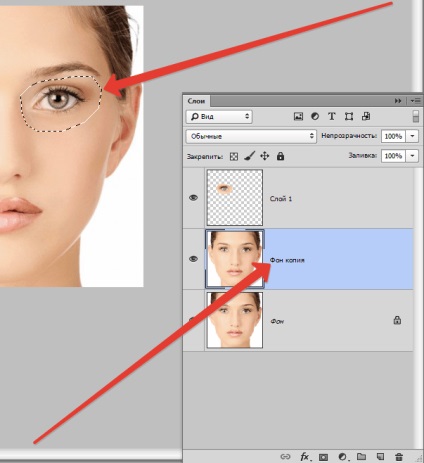
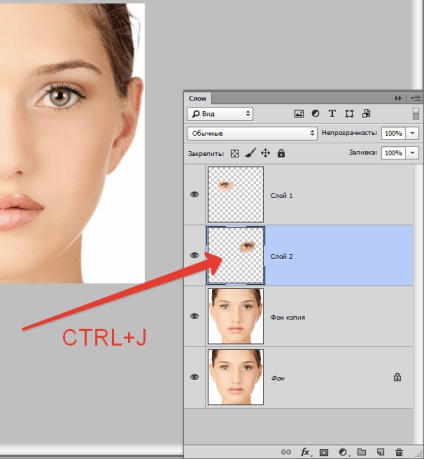
Totul este gata să mărească ochii.
O mică anatomie. După cum se știe, în mod ideal, distanța dintre ochi trebuie să corespundă aproximativ lățimii ochiului. Din aceasta vom continua.
Se numește funcția "Transformare liberă" apăsând CTRL + T.
Rețineți că este de dorit să creșteți ambii ochi cu aceeași valoare (în acest caz) procentual. Acest lucru ne va salva de la a avea de a determina dimensiunea "de ochi".
Deci, ați dat clic pe combinația de taste, apoi priviți panoul de sus cu setările. Acolo, atribuiți manual o valoare, care, în opinia noastră, va fi suficientă.
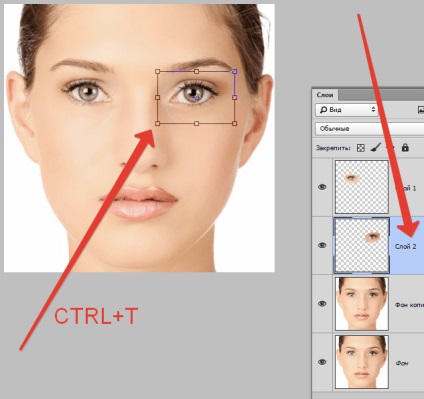

Avem ceva de genul:

Apoi mergeți la stratul cu cel de-al doilea ochi copiat și repetați acțiunea.
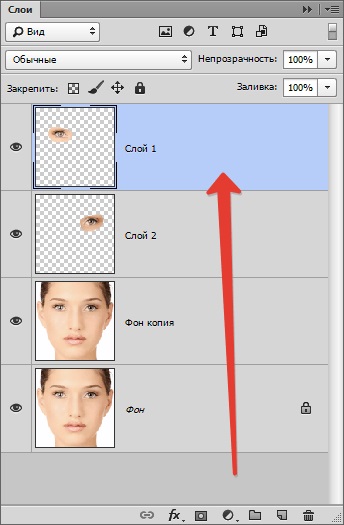

Selectați instrumentul "Mutare" și poziționați fiecare copie cu săgețile de pe tastatură. Nu uita de anatomie.
În acest caz, toată lucrarea de mărire a ochilor poate fi finalizată, dar fotografia originală a fost retușată și tonul pielii a fost netezit.
Prin urmare, vom continua lecția, deoarece acest lucru se întâmplă rar.
Mergeți la unul dintre straturi cu ochiul copiat al modelului și creați o mască albă. Această acțiune va elimina anumite zone inutile fără a deteriora originalul.
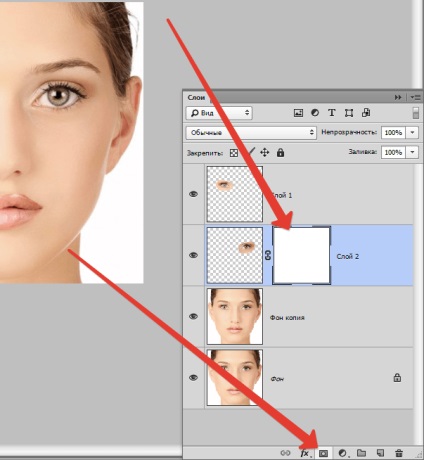
Este necesar să ștergeți fără probleme limita dintre imaginea copiată și mărirea (ochiul) și tonurile înconjurătoare.
Acum, luați instrumentul Perie.

Configurați instrumentul. Culoarea alege negru.
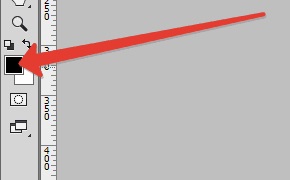
Forma este rotundă, moale.
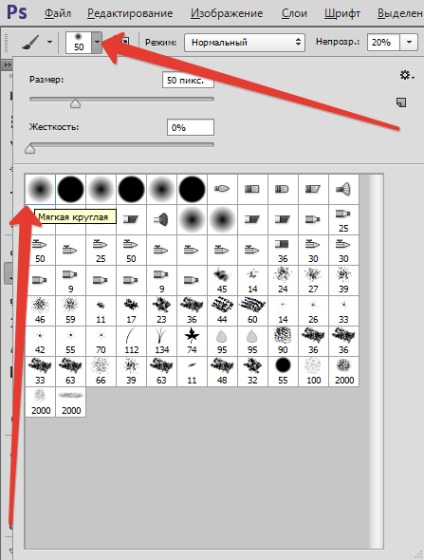
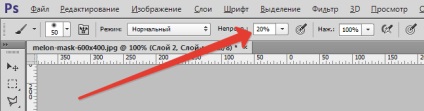
Acum, cu această perie, trecem prin granițele dintre imaginea copiată și extinsă la ștergerea granițelor.
Rețineți că această acțiune trebuie efectuată pe mască, nu pe strat.
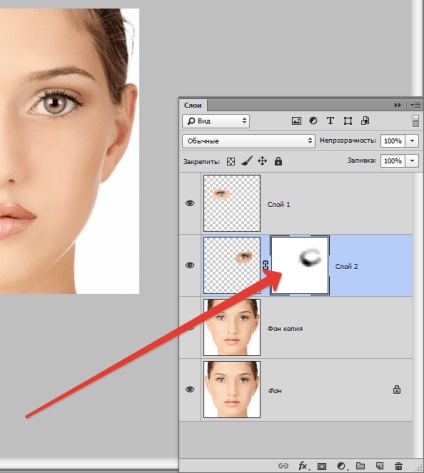
Aceeași procedură se repetă și pe al doilea strat copiat cu ochiul.
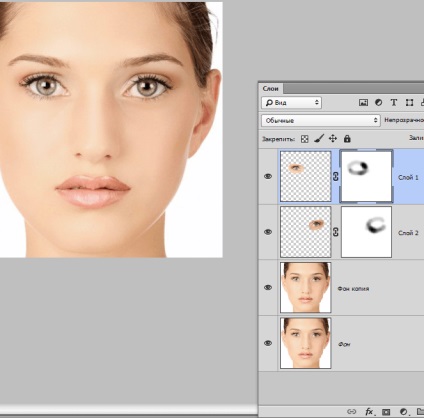
Un pas mai departe, ultimul. Toate manipulările de scalare au ca rezultat pierderea de pixeli și neclaritatea copiilor. Deci, trebuie să crească claritatea ochilor.
Aici acționăm la nivel local.
Creați o imprimare combinată a tuturor straturilor. Această acțiune ne va da ocazia să lucrăm la o imagine "deja asemănătoare" deja pregătită.
Singura modalitate de a crea o astfel de copie este combinația cheilor CTRL + SHIFT + ALT + E.
Pentru ca copia să fie creată corect, este necesar să activați stratul vizibil superior.
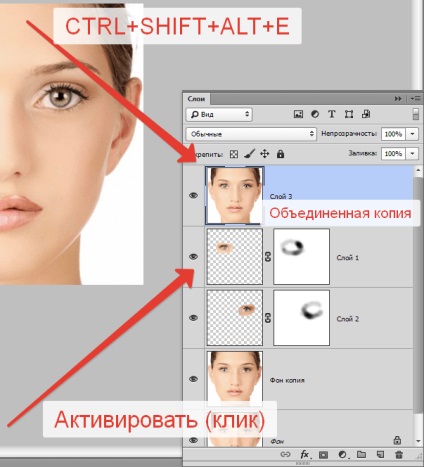
Apoi, trebuie să creați o altă copie a stratului superior (CTRL + J).
Apoi urmăm calea din meniul "Filter - Other - Color contrast".
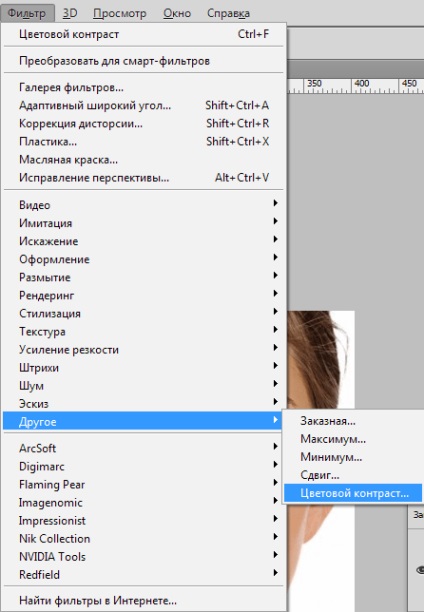
Setarea filtrului trebuie să fie astfel încât numai detaliile foarte mici să rămână vizibile. Cu toate acestea, depinde de dimensiunea fotografiei. Imaginea de ecran arată ce fel de rezultat trebuie să realizați.
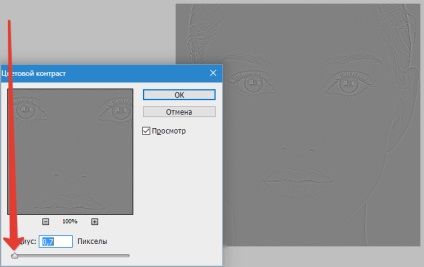
Paleta de straturi după acțiuni:
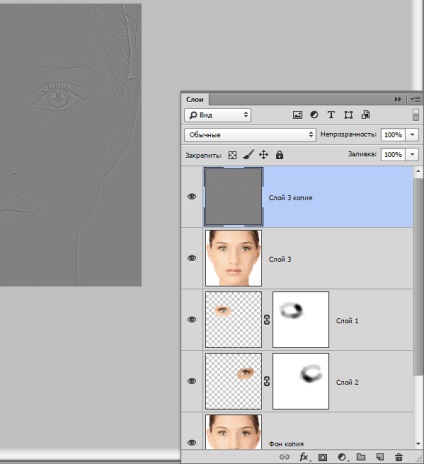
Modificați modul de amestecare pentru stratul superior cu filtrul pentru a "suprapune".
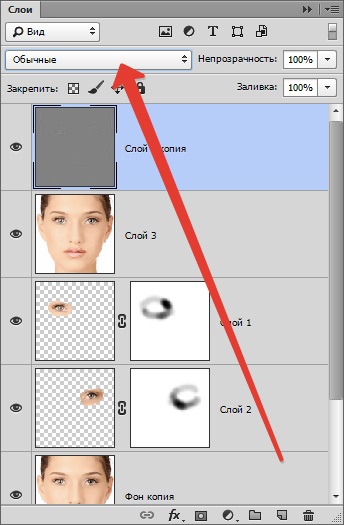
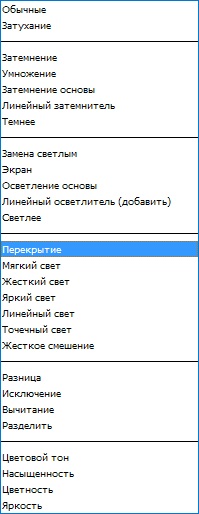
Dar această tehnică va ascuți întreaga imagine, dar avem nevoie doar de ochi.
Creați o mască pe strat cu filtrul, dar nu și albă, dar negru. Pentru a face acest lucru, faceți clic pe pictograma corespunzătoare cu tasta ALT menținută în jos:
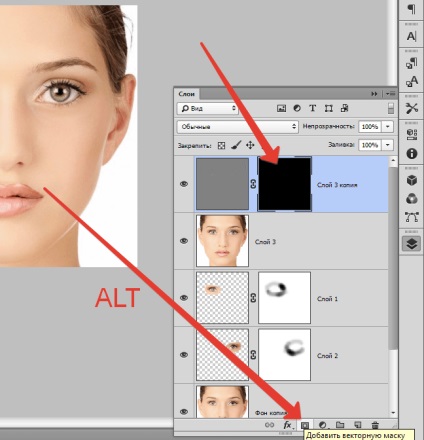
Masca neagră va acoperi întregul strat și ne va permite să deschidem peria albă cu ceea ce este necesar.
Luați o perie cu aceleași setări, dar alb (vezi mai sus) și treceți prin ochii modelului. Puteți, dacă doriți, vopsea și sprancenele, buzele și alte zone. Nu exagerați.
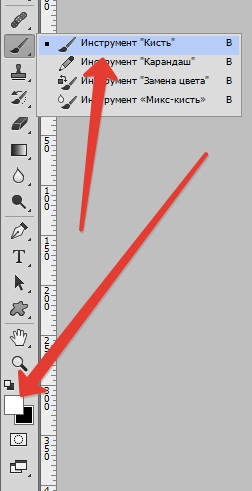
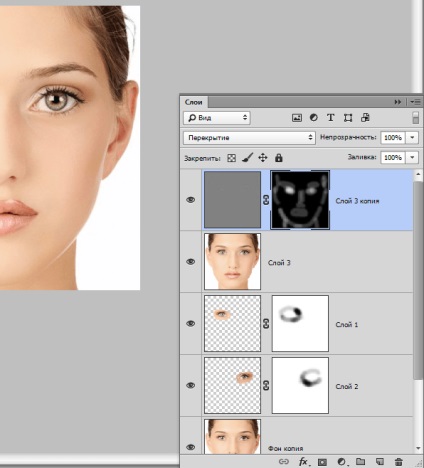
Să analizăm rezultatul:

Am mărit ochii modelului, dar nu uitați că această metodă ar trebui utilizată numai dacă este necesar.
Citiți și:
Suntem bucuroși că am reușit să vă ajutăm în rezolvarea problemei.
La rândul tău, și tu ne poți ajuta. chiar ușor.